WindowsへのApacheのインストール方法 サービスへ登録するまでをご紹介
WindowsへApacheをインストールする方法をご紹介します。Apacheのインストーラーは2014年に提供が終了したため、手動でインストールする必要があります。
手動と言っても、とても簡単に設定できますので参考にしてみてください。
[このページの内容]
インストール方法
(1)まず、Apacheの公式サイトに行きます。以下のようなページが開きますので、画面左メニューのDownloadをクリックします。
Apache公式サイト:https://httpd.apache.org/
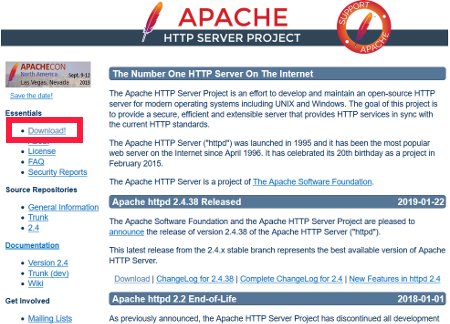
(2)最新版の箇所へ移動します。「Files for Microsoft Windows」というリンクをクリックします。
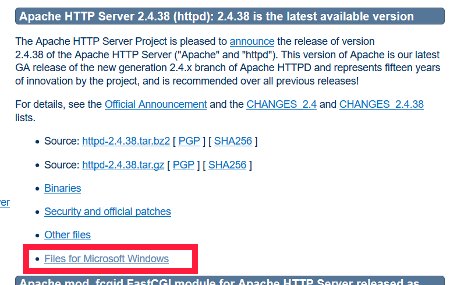
(3)Downloading Apache for Windowsのセクションで、「Apache Lounge」という項目をクリックします。
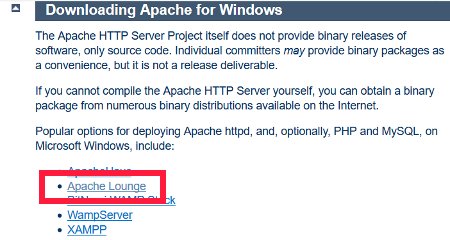
(4)以下のような画面が開きます。Apache Loungeでは10年以上の長きにわたって、最新のApacheプログラムを提供していています。Apache単体だけをインストールしたい場合には、ここのプログラムを使うのが一番簡単です。
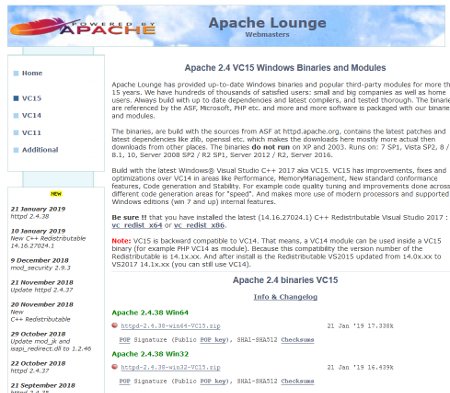
トップページに中央あたりに、下のような箇所があり、Apacheの最新プログラムをダウンロードすることができるようになっています。ZIPで固めてあるので、解凍して適当な場所に配置すれば、すぐに使えるようになります。
ここでは、64bit版のzipファイルをダウンロードします。今回、ここではhttpd-2.4.38-win64-VC15.zipをダウンロードしました。
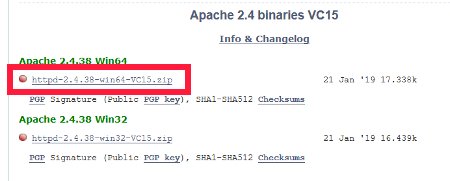
(5)ダウンロードしたファイルを解凍します。フォルダの中にApache24というフォルダが入っています。特に問題がなければこのフォルダを丸ごとCドライブの下に配置します。
構成としては以下のようになります。
C
|-- Apache24
(6)もし、(5)でApache24のフォルダ名を変えた場合や、配置場所をCドライブ直下以外の場所に置いたときは、次の設定を変更してください。何も変えていないときは、この部分は対応しなくて大丈夫です。(7)にお進みください。
Apache24/confの中にあるhttpd.confを開きます。
以下のような箇所があります。
Define SRVROOT "c:/Apache24"
ServerRoot "${SRVROOT}"
配置場所やフォルダ名を変えた場合は、c:/Apache24のところを、Apacheを置いた場所と一致するように変更してください。
(7)次にApacheをWindowsのサービスに登録します。
Windowsメニューから、Windowsシステムツール→コマンドを選択し右クリックします。「その他」→「管理者として実行」をクリックします。
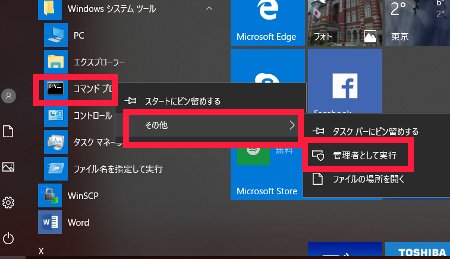
以下のような画面が開きます。
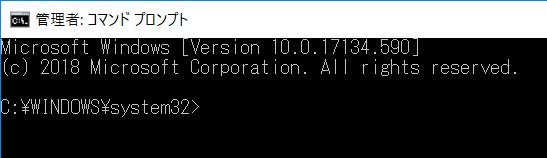
C:\WINDOWS\system32> と表示されます。
(8)以下のようなコマンドを入力します。
cd C:\Apache24\bin
cdの後には必ず半角スペースを入力します。「C:\Apache24」のところは、Apacheを配置した場所になります。
成功するとC:\WINDOWS\system32> と表示されていたのが、C:\Apache24\bin>と表示されるようになります。
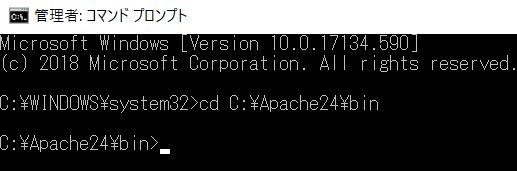
(9)次のコマンドを入力します。Apacheをサービスに登録するコマンドです。
httpd -k install
成功すると以下のようなメッセージが表示されます。エラーのようなメッセージがありますが、自分のパソコンで使う分には問題ありません。
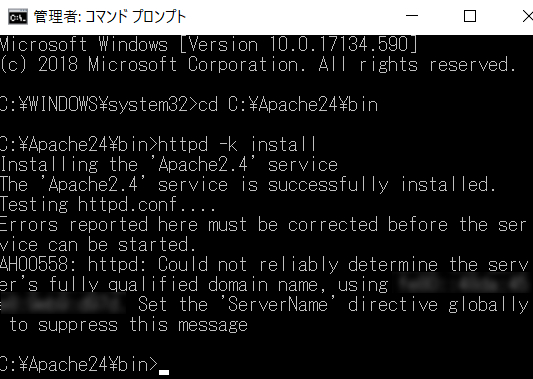
これでApacheをサービスに登録することができました。もし、サービスからアンインストールする場合は、以下のコマンドを入力します。
httpd -k uninstall
(10)続けてApacheを起動します。C:\Apache24\binフォルダに移動します。
ApacheMonitor.exeをダブルクリックします。
(11)デスクトップの右端から、下のようなアイコンを右クリックします。
Open Apache Monitorというところをクリックします。
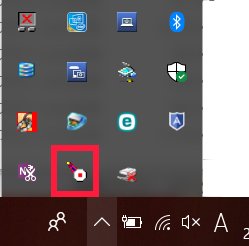
(12)下のようなウィンドウが開きます。 Apache2.4を選択し、Startボタンを押します。
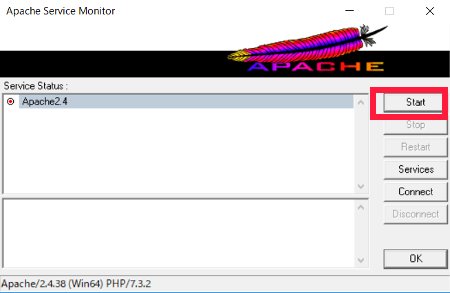
(13)起動に成功すると、緑色のランプが点灯します。
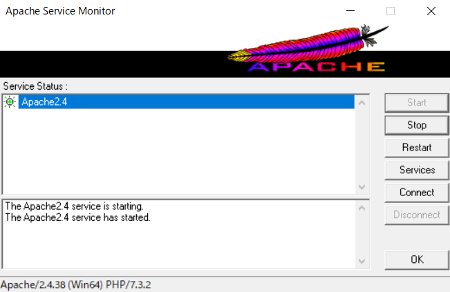
(14)ブラウザを開き、アドレス欄に127.0.0.1と入力します。
「It works!」と表示されれば、Apacheの起動は成功しています。
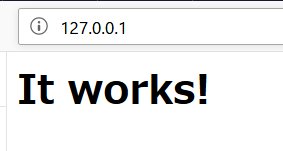
以上でApacheのインストールから、起動するまでができました。
まとめ
以前はWindows用のApacheのインストーラーが提供されていて、特に何も考えなくてもできたのですが、2014年末にApache httpd のWindows版インストーラの提供が終了したため、ここで紹介したような手順を踏まないといけなくなりました。
インストーラーがない分手間は増えましたが、それほど面倒ではないので、すぐにセットアップできるのではないかと思います。
